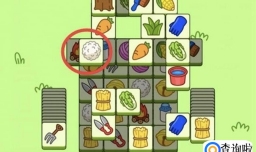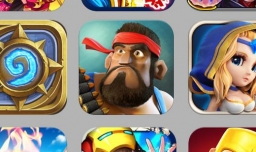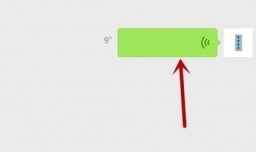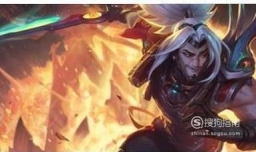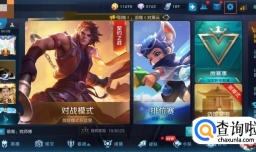PhotoshopCS5入门级详细抠图步骤
0次浏览 | 2022-10-24 22:15:23 更新
来源 :互联网
最佳回答
本文由作者推荐
简要回答
在使用ps进行抠图时,我们可以运用很多的方法,下面我们就来看看使用ps是如何抠图的吧。
详细内容
- 01
打开ps之后我们按下Ctrl+O键,在弹出的对话框内找到我们需要抠图的图片,如图所示:
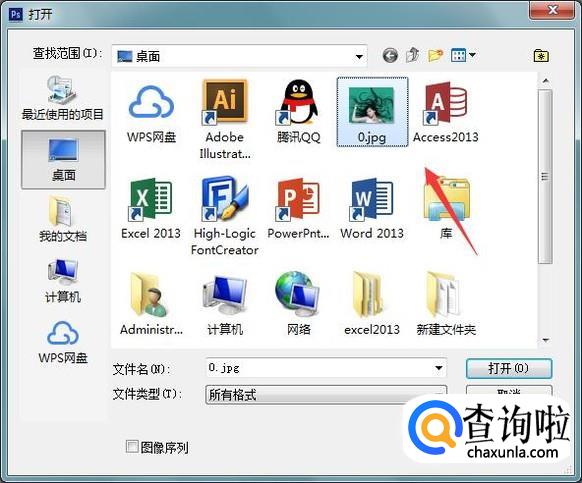
- 02
打开图片之后,我们在选择里找到色彩范围选项,如图所示:
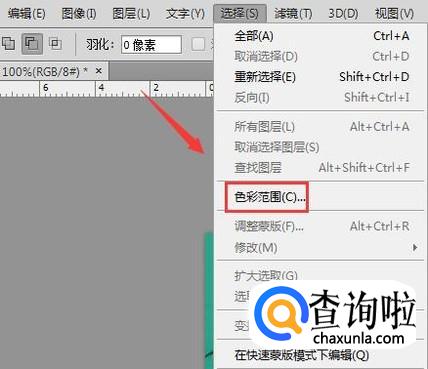
- 03
点击色彩范围选项在弹出的对话框内我们选择吸管点击背景,然后在设置容差值,如图所示:
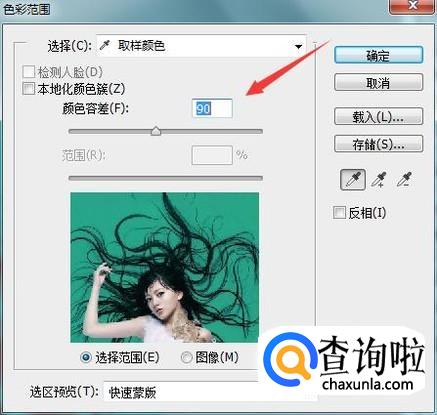
- 04
设置好之后点击确定我们就得到了背景的选区,如图所示:

- 05
得到背景选区之后按下Ctrl+shift+I键反选,然后再按下shift+F6键,在弹出的对话框内设置羽化值如图所示:
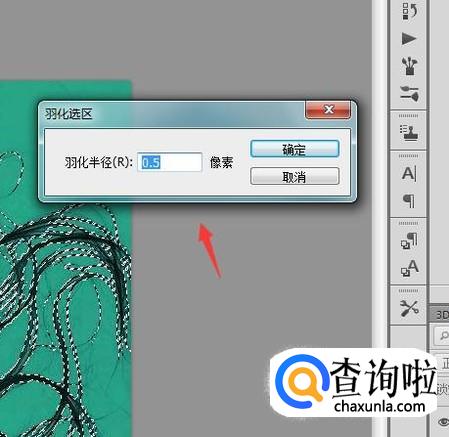
- 06
设置好之后我们按下Ctrl+J键,然后在将原图片隐藏我们就得到了抠图后的图片了,如图所示:

广告位
点击排行
- 2 排行
- 3 排行
- 4 排行
- 5 排行
- 6 排行
- 7 排行
- 8 排行
- 9 排行
- 10 排行
热点追踪
广告位